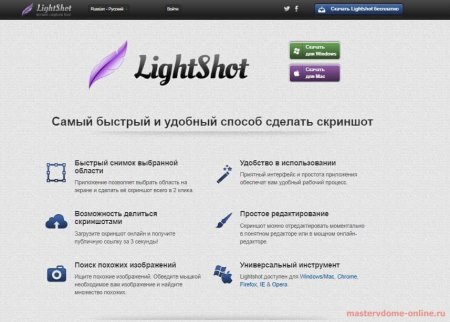Приобрести-Сплит-Систему | Вызвать-Мужа-На-Час | Заказать-Монтаж-Кондиционера
Как сделать скриншот экрана на компьютере с помощью программы
19 сентябрь 2022, 14:40, 209, 0
Процесс создания скриншота на разных операционных системах Windows нередко вызывает трудности. У некоторых пользователей отсутствует кнопка «print screen», поэтому чтобы запечатлеть изображение на экране, требуется выполнить более сложную последовательность действий. Разобраться во всех нюансах, как сделать скрин на ноутбуке и компьютере поможет пошаговая инструкция.
Перед разбором процесса, как сделать скрин, сначала требуется узнать назначение такой процедуры. Бывают ситуации, когда срочно нужно переслать кому-то картинку, которую нельзя скачать. Нередко приходится фотографировать координаты гугл карты, наглядное состояние проблемы для техподдержки. Геймеры часто делают снимки в процессе игры, чтобы в дальнейшем разобрать свои действия с друзьями.
Способы создания скриншота:
Клавиша «print screen» (это стандартная функция Windows);
Программы для фотографирования изображения на экране, которые требуется скачивать отдельно;
Использование интернет браузера (все поисковые системы обладает функцией захвата экрана, которую можно найти в настройках).
Если такой кнопки нет, то ее можно найти в электронном виде клавиатуры. Чтобы она появилась на экране, одновременно нажимают «Win» и «U». После этого возникает стандартное поле функций Windows, где выбирают необходимую опцию.
Последовательность, как сделать скрин на компьютере:
Сначала нажимается кнопка «PrtnScn», когда на экране находится изображение, которое нужно сохранить.
Затем запускают программу «Paint». Ее можно найти с помощью поиска.
Чтобы в графическом редакторе возникла картинка, выбирается функция «Вставить» или одновременно нажимается комбинация клавиш «Ctrl» и «V».
Можно просто сохранить готовую картинку. Для этого нажимают на кнопку под названием «Файл», которая размещается в верхней левой части редактора. Затем выбирают действие «Сохранить как».
Требуется ввести название изображение и его формат. После этого выбирается, в какую папку будет перемещен скрин.
В программе «Paint» можно редактировать картинки. При необходимости снимок экрана обрезается, выделяются некоторые участки, добавляется текст, прочее.
Если нажать «PrtSc» вместе с клавишей «Alt», то сохраниться только активное окно, а не вся картинка на мониторе. Обычно таким образом удается запечатлеть предупреждения или напоминания от операционной системы.
Изображение находится в папке «Снимки экрана», которая располагается в операционном документе «Изображения». Достаточно открыть папку и найти свой скриншот.
В Windows 10 сфотографировать экран можно при одновременном нажатии кнопки «Win» и «Н» (на английской раскладке). После этого картинка помещается в облачное хранилище. Дальше система предоставляет список программ, с помощью которых можно изменить изображение в онлайн режиме или переслать через электронную почту.
В сети можно найти большое количество программ, помогающих сфотографировать происходящее на экране. Принцип действия таких приложений простой, поэтому каждый сумеет разобраться в нюансах, как сделать скрин на ноутбуке. Чтобы воспользоваться программой, ее нужно скачать, запустить и захватить экран с помощью специальной опции.
К популярным программам для создания скриншотов относится Lightshot, Скриншотер, FastStone Capture. Отдельно для геймеров разработана утилита Fraps. Также можно скачать PicPick, Clip2Net, Скриншотер Joxi. Для Mac подходит удобная программа Paparazzi.
Как сделать скрин на компьютере с помощью Lightshot, SkrinshoterSetup:
Сначала скачивается утилита. Для этого требуется зайти на официальный ресурс программы.
Затем проводится процесс установки.
После этого справа вверху всегда располагается небольшой значок в виде перышка.
Чтобы понять, как сделать снимок, то требуется нажать на значок программы. Дальше экран потемнеет, и пользователь должен выбрать ту часть, которую требуется сохранить.
Чтобы корректировать размер скриншота, следует растягивать рамку при нажатии правой кнопки мыши.
Запечатлеть изображение на экране можно с помощью онлайн сервисов, не качая никаких программ. Рекомендуется воспользоваться такими приложениями, как PasteNow, Makescreen, Web Capture, S-shot, ScreenPage. Если требуется отправлять картинки в Pinterest, то подойдет Snapito. Для украинских пользователей удобным сервисом является IMGonline.
Способы фотографирования экрана
Перед разбором процесса, как сделать скрин, сначала требуется узнать назначение такой процедуры. Бывают ситуации, когда срочно нужно переслать кому-то картинку, которую нельзя скачать. Нередко приходится фотографировать координаты гугл карты, наглядное состояние проблемы для техподдержки. Геймеры часто делают снимки в процессе игры, чтобы в дальнейшем разобрать свои действия с друзьями.
Способы создания скриншота:
Клавиша «print screen» (это стандартная функция Windows);
Программы для фотографирования изображения на экране, которые требуется скачивать отдельно;
Использование интернет браузера (все поисковые системы обладает функцией захвата экрана, которую можно найти в настройках).
Создание скриншота клавишей «print screen»
Наиболее легкий и удобный метод, как сделать снимок экрана – использование кнопки «print screen». Не нужно ничего дополнительно качать, достаточно разобраться в стандартных утилитах Windows. Подпись клавиши отличается в зависимости от разновидности клавиатуры – «PrtSc», «Psc», «PrtnScn».Если такой кнопки нет, то ее можно найти в электронном виде клавиатуры. Чтобы она появилась на экране, одновременно нажимают «Win» и «U». После этого возникает стандартное поле функций Windows, где выбирают необходимую опцию.
Последовательность, как сделать скрин на компьютере:
Сначала нажимается кнопка «PrtnScn», когда на экране находится изображение, которое нужно сохранить.
Затем запускают программу «Paint». Ее можно найти с помощью поиска.
Чтобы в графическом редакторе возникла картинка, выбирается функция «Вставить» или одновременно нажимается комбинация клавиш «Ctrl» и «V».
Можно просто сохранить готовую картинку. Для этого нажимают на кнопку под названием «Файл», которая размещается в верхней левой части редактора. Затем выбирают действие «Сохранить как».
Требуется ввести название изображение и его формат. После этого выбирается, в какую папку будет перемещен скрин.
В программе «Paint» можно редактировать картинки. При необходимости снимок экрана обрезается, выделяются некоторые участки, добавляется текст, прочее.
Если нажать «PrtSc» вместе с клавишей «Alt», то сохраниться только активное окно, а не вся картинка на мониторе. Обычно таким образом удается запечатлеть предупреждения или напоминания от операционной системы.
Применение программы «Ножницы»
Среди стандартных функций Windows 7 можно найти программу «Ножницы». Чтобы воспользоваться такой опцией, требуется поискать ее среди стандартных программ. После запуска утилиты нужно нажать «Создать». Затем выбирается область, которую требуется получить в итоговом снимке. Дальше всплывет новое окно, после чего требуется сохранить картинку. Скриншоту дается название и выбирается место хранения.Особенности запечатления изображения экрана в Windows 10
Серьезных отличий, как сделать скрин в Windows 10 не наблюдается. Картинку легко сохранить, используя стандартные функции операционной системы. Также можно вместе с клавишей «PrtScr» нажать кнопку «Win». После этого экран делается немного тусклым и фото готово.Изображение находится в папке «Снимки экрана», которая располагается в операционном документе «Изображения». Достаточно открыть папку и найти свой скриншот.
В Windows 10 сфотографировать экран можно при одновременном нажатии кнопки «Win» и «Н» (на английской раскладке). После этого картинка помещается в облачное хранилище. Дальше система предоставляет список программ, с помощью которых можно изменить изображение в онлайн режиме или переслать через электронную почту.
Специализированные программы
В сети можно найти большое количество программ, помогающих сфотографировать происходящее на экране. Принцип действия таких приложений простой, поэтому каждый сумеет разобраться в нюансах, как сделать скрин на ноутбуке. Чтобы воспользоваться программой, ее нужно скачать, запустить и захватить экран с помощью специальной опции.
К популярным программам для создания скриншотов относится Lightshot, Скриншотер, FastStone Capture. Отдельно для геймеров разработана утилита Fraps. Также можно скачать PicPick, Clip2Net, Скриншотер Joxi. Для Mac подходит удобная программа Paparazzi.
Как сделать скрин на компьютере с помощью Lightshot, SkrinshoterSetup:
Сначала скачивается утилита. Для этого требуется зайти на официальный ресурс программы.
Затем проводится процесс установки.
После этого справа вверху всегда располагается небольшой значок в виде перышка.
Чтобы понять, как сделать снимок, то требуется нажать на значок программы. Дальше экран потемнеет, и пользователь должен выбрать ту часть, которую требуется сохранить.
Чтобы корректировать размер скриншота, следует растягивать рамку при нажатии правой кнопки мыши.
Запечатлеть изображение на экране можно с помощью онлайн сервисов, не качая никаких программ. Рекомендуется воспользоваться такими приложениями, как PasteNow, Makescreen, Web Capture, S-shot, ScreenPage. Если требуется отправлять картинки в Pinterest, то подойдет Snapito. Для украинских пользователей удобным сервисом является IMGonline.
Источник: https://mastervdome-online.ru/163-kak-sdelat-skrinshot-jekrana-na-kompjutere-s-pomoschju-programmy.html